
Бирок, айрым жаңыртуулар үчүн, жок кылуу баскычы жок болуп жатат, сиз буйрук линиясын колдонууга аракет кылсаңыз, сиз Windows Update орнотуучусу жөнүндө кабарлоону билесиз: "Microsoft Windows үчүн жаңыртуу бул компьютердин милдеттүү компоненти, ошондуктан алып салуу мүмкүн эмес. " Чындыгында, мындай жагдайга карабастан, биз ийгиликсиз жаңыртууну жана бул көрсөтмөлөрдү кантип аткарууга болот?
Кантип жаңыртуу эмес, жок кылынган жок
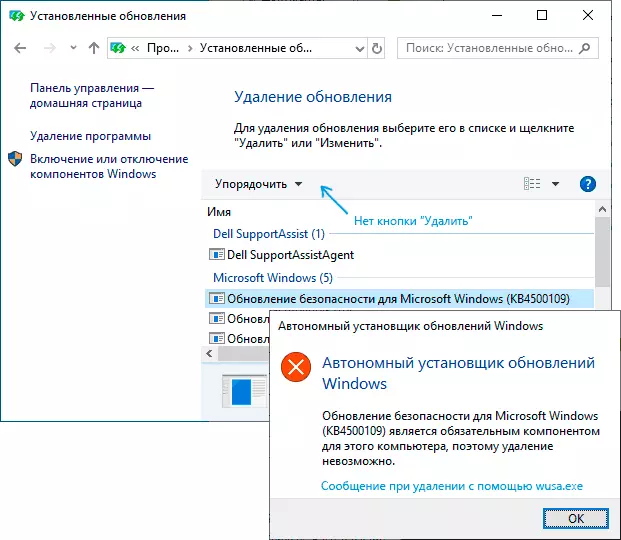
Айрым Windows 10 жаңыртуулар жок кылынган жана компьютер үчүн милдеттүү компонент деп эсептелбейт, бул тиешелүү параметр алардын конфигурациялоо файлында камтылган. Жана биз аны өзгөртө алабыз.
Төмөнкүдөн төмөндөгүдөй, текст редактору керектүү өзгөрүүлөрдү жасоо үчүн колдонулат, бирок бул жөнөкөй форматталган тексттер менен иштөө үчүн башка башка редактор болушу мүмкүн, бул администратордун атынан аны иштетүү.
- Текст редакторун, мисалы, блокнот, администратордун атынан иштетиңиз. Бул үчүн Windows 10до сиз аны иш тапшырмаларын издөө панелин издеп таба аласыз, андан кийин оң баскыч менен чыкылдатып, каалаган контексттик меню пунктун тандаңыз.

- Файлдын тибиндеги "Файл" - "Ачык" дегенди тандаңыз, файлдын тибиндеги "ачык" дегенди тандаңыз, "Бардык файлдарды" "бардык файлдарды" белгилеп, С: \ Windows \ servicing \ paper \ "
- Аты пакет_кб_нер_нумбер менен башталган файлды табыңыз жана .MUM кеңейтүү. Эскертүү: Ар бир жаңыртуу үчүн көптөгөн файлдар бар, биз топтомдун ортосундагы ырааттуулук номери жок болушубуз керек. Аны блокнотко ачыңыз.
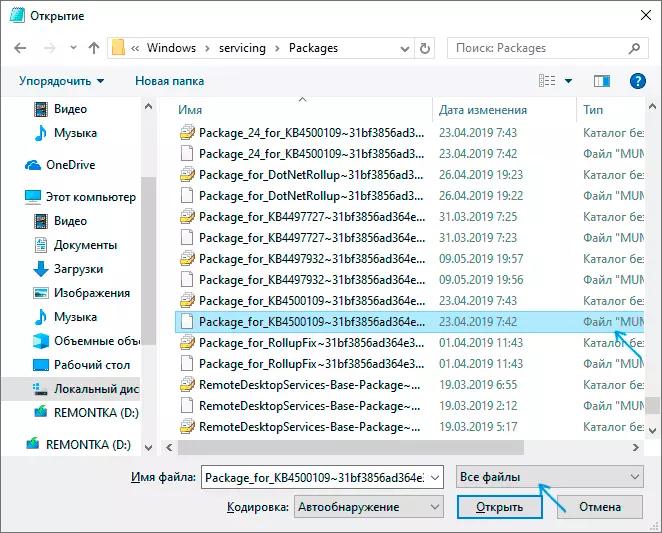
- Бул файлдын жогору жагында, туруктуу табыңыз = "туруктуу" нерсе жана сөздү "алынып салынуучу" деп табыңыз.
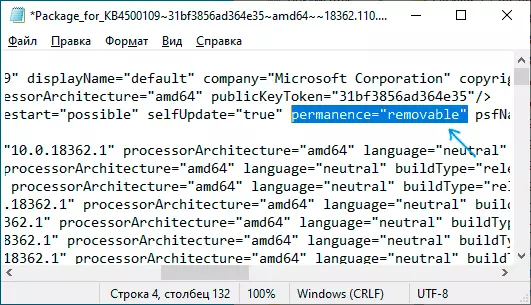
- Файлды сактаңыз. Эгер ал дароо сакталбаса, бирок сактоо диалогун ачса, анда сиз администратордун атынан эмес текст редакторун баштадыңыз.
Бул жол-жобо аяктады: азыр Windows 10дун көз карашынан баштап, биздин жаңыртуу компьютер үчүн милдеттүү эмес жана аны жок кылуу баскычы орнотулган контролдук коллегиясынын жаңыртууларынын тизмесинде пайда болот.
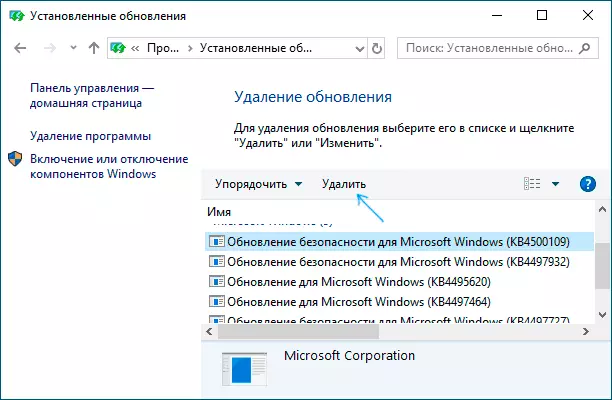
Wusa.exe / Unown орнотууну колдонуу буйругун жок кылуу каталары жок болот.
ЭСКЕРТҮҮ: Windows 10 бөлүштүрүүдө түздөн-түз жабдылган жаңыртуулар үчүн (I.E. Тазалоонун тизмесине катышкан жаңыртылган, бул конфигурация файлдары болбошу мүмкүн.
